Samsung Galaxy S9 +, bu yılın en güçlü akıllı telefonları arasında, bilinen bir tasarıma ve 960 kare / sn ağır çekim video çeken yükseltilmiş bir kameraya sahip. Kutudan çıkan Android Oreo’yu çalıştıran Samsung Galaxy S9 +, ekran görüntüsü almanın yeni yollarını kullanıyor, her birini ve burada olduklarını kontrol ediyoruz.
Samsung Galaxy S9 + Ekran Görüntüsünü Alma Yolları
Neredeyse tüm Android cihazlarda çalışan en iyi bilinen tuş kombinasyonunun, güç düğmesini ve sesi kısma tuşunu basılı tutmak olduğunu biliyoruz. Bu temel tuş kombinasyonunun yanı sıra, Samsung, Galaxy S9 + ekran görüntüsünü almak için jest tabanlı yöntemler sunar. Aynı zamanda Galaxy S9’da da çalışıyor. İşte Samsung Galaxy S9 + ‘da ekran görüntüsü alma yöntemleri.
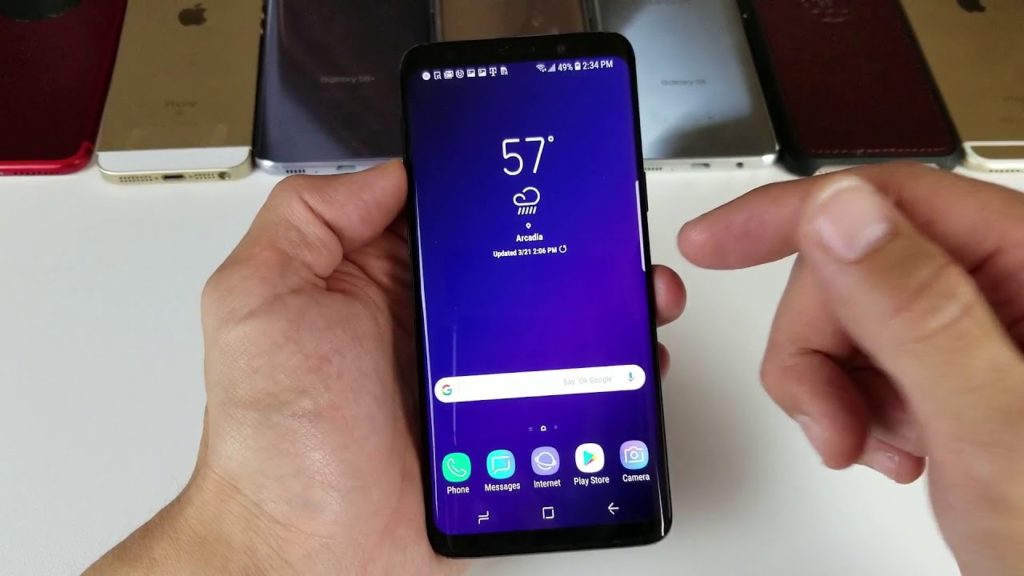
Güç Düğmesi + Ses Kısma Düğmesi
Bu iki tuş ile Samsung Galaxy S9 + ekran görüntüsünü almak kolaydır.
- Ekranı yakalamak için Güç düğmesini ve Ses Kısma düğmesini basılı tutun.
- Başarılı bir ekran görüntüsünü aldığınızda, ekran görüntüsü düzenleme penceresi Bixby Vision, Draw, Crop ve Share gibi birkaç seçenekle açılır. Çizim işlevi, Kaydırma çekimi kaydırma ekran görüntülerini alırken ekran görüntüleri çizmenize olanak sağlar. Bixby Vision ekran görüntüsünü tarayacak ve içinde mevcut olan içerikle ilgili bilgileri sağlayacaktır.
Yakalamak için Palm Swipe
Samsung ayrıca, ekran görüntüsü almak için jest tabanlı bir giriş sunuyor, Galaxy S9 + cihazınızdaki “yakalamak için kaydırın” özelliğini etkinleştirmeniz gerekir.
- Bunu yapmak için, Ayarlar -> Gelişmiş özellikler bölümüne gidin ve zaten Açık değilse kaydırıcıyı yakalamak için Avuç içi kaydırmasını açın.
- Şimdi bir ekran görüntüsü almak için avucunuzu ekranın kenarından kaydırın.
Bixby Voice
Yukarıdaki yöntemleri kullanamıyorsanız, Bixby Voice aslında kullanışlı olabilir.
- Ekranda, yakalamak istediğinizde, Bixby tuşunu basılı tutun ve “ekran görüntüsü al” deyin.
- Yapılandırdıysanız ve Bixby tuşuna basmak istemiyorsanız, “Hi Bixby” deyin ve ardından “ekran görüntüsü alın”.
- Ekran görüntüsü, yukarıda belirtilen düzenleme seçeneklerini sağlamadan otomatik olarak Galeri’ye kaydedilir.








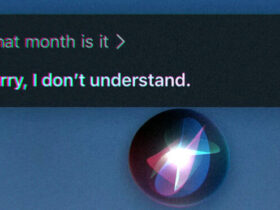

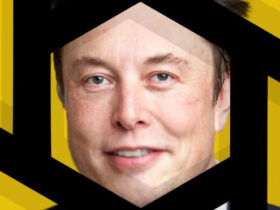








Yorum bırakın